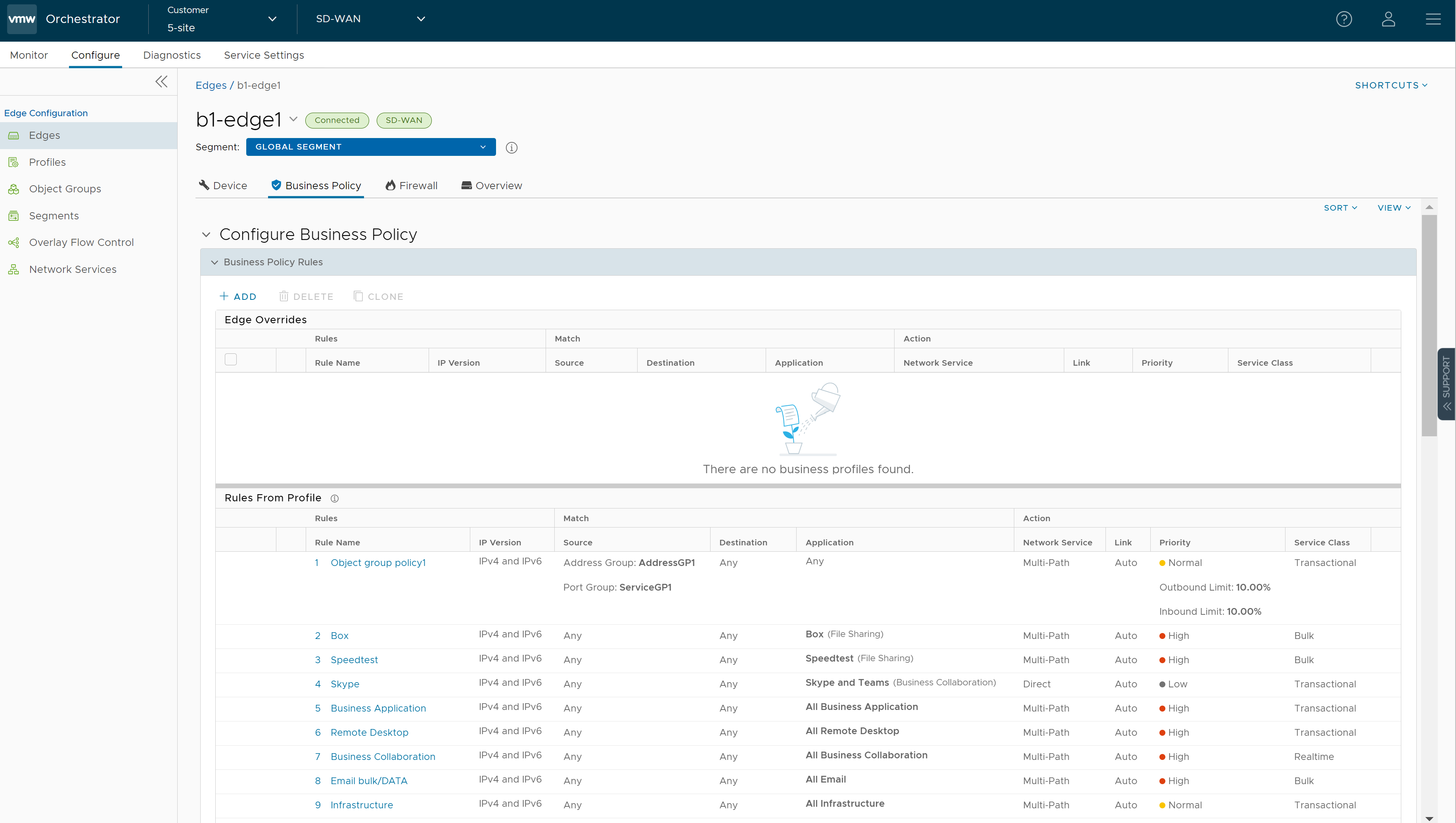[프로필 구성(Profile Configuration)] 페이지의 비즈니스 정책(Business Policy) 탭을 사용하여 비즈니스 정책 규칙을 구성할 수 있습니다. 필요한 경우 Edge 수준에서 프로필 비즈니스 정책 규칙을 재정의할 수도 있습니다.
비즈니스 정책 규칙은 이제 세그먼트를 인식합니다. 구성에 사용할 수 있는 모든 세그먼트는 화면 맨 위에 있는 세그먼트(Segment) 드롭다운 메뉴에 나열됩니다. 기본적으로 글로벌 세그먼트[일반](Global Segment [Regular]) 세그먼트가 선택되어 있습니다. 세그먼트(Configure Segment) 드롭다운 메뉴에서 구성할 세그먼트를 선택하면 세그먼트와 연결된 설정 및 옵션이 비즈니스 정책 구성(Configure Business Policy) 영역에 표시됩니다. 자세한 내용은 세그먼트 구성를 참조하십시오.
프로필에 대한 비즈니스 정책 구성
참고: 고객 지원 권한이 있는 사용자 ID를 사용하여 로그인한 경우에는
SASE Orchestrator 개체만 볼 수 있습니다. 새 개체를 생성하거나 기존 개체를 구성/업데이트할 수 없습니다.
비즈니스 정책 구성에 따라 VMware은 사용 중인 트래픽을 검사하고, 애플리케이션 동작, 지정된 애플리케이션에 필요한 비즈니스 서비스 목표(높음, 중간 또는 낮음) 및 Edge WAN 링크 조건을 확인합니다. 이를 토대로, 비즈니스 정책은 애플리케이션 동작을 제어하는 대기열, 대역폭 활용률, 링크 조절 및 네트워크 오류 완화를 최적화합니다.
사전 요구 사항
- 네트워크 디바이스에 구성된 IP 주소의 세부 정보가 있는지 확인합니다.
- 엔터프라이즈 사용자가 사용자 지정 가능 QoE(Customizable QoE) 설정을 구성하려면 운영자 슈퍼유저는 로 이동하여 사용자 지정 가능 QoE(Customizable QoE) 확인란을 선택해야 합니다.